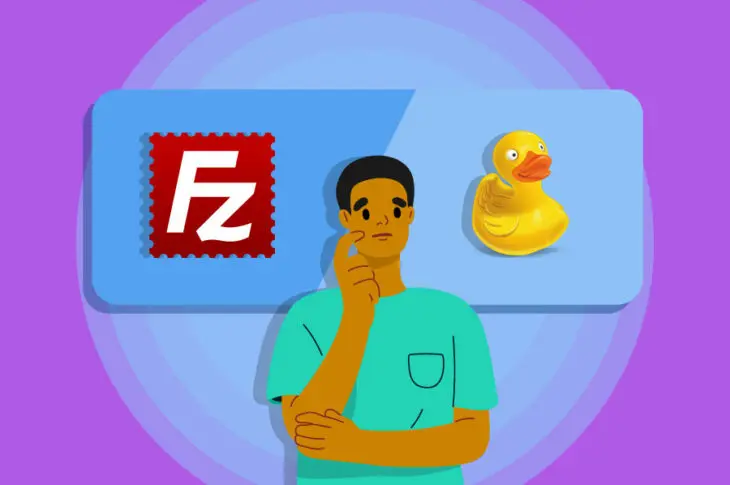Якщо ви стаєте досвідченішим у веб-дизайні та розробці, можливо, вам знадобиться безпосередній доступ до файлів вашого сайту для внесення складних налаштувань. Клієнти протоколу передачі файлів (FTP) полегшують керування цими файлами. Однак, можливо, ви не знаєте, яке програмне забезпечення FTP є правильним варіантом для вас.
Cyberduck та FileZilla — це два потужні інструменти, які ви можете використовувати. Однак, порівнявши їхні особливості, ви зможете визначити, який варіант краще відповідає вашим потребам.
Цей пост надасть детальне порівняння Cyberduck та FileZilla. Ми також обговоримо їхні переваги та недоліки. Почнемо!
Що таке FTP-клієнт?
Коли ви створюєте вебсайт, ваші основні файли зберігаються на сервері вашого веб-хосту. Протокол передачі файлів (FTP) – це метод передачі даних між цим сервером та вашим комп’ютером.
По суті, клієнт FTP — це програмне забезпечення, яке дозволяє вам безпосередньо отримувати доступ до файлів вашого сайту. Завантаживши цю програму, ви можете підключитися до сервера зі свого комп’ютера.
За допомогою FTP-клієнта ви можете легко завантажувати, редагувати та завантажувати файли вашого сайту. Наприклад, ви можете захотіти змінити ваш файл wp-config.php, щоб відключити автоматичні оновлення.
Ось деякі додаткові завдання, які ви можете виконати за допомогою FTP-клієнта:
- Змінити права на файли
- Вирішити поширені помилки WordPress
- Масове завантаження файлів у вашу Медіатеку WordPress
- Інсталювати або деактивувати Plugins та теми
Крім того, це дозволяє вам отримати доступ до вашого сайту навіть тоді, коли він не працює. Наприклад, якщо ви стикаєтесь з помилками або проблемами, такими як Білий Екран Смерті (WSoD), ви можете бути заблоковані від доступу до вашої панелі керування WordPress. Використовуючи FTP клієнт, ви можете отримати доступ до кореневого каталогу вашого сайту та усунути проблему.
Деякі програми також підтримують Secure File Transfer Protocol (SFTP) connections. Це означає, що вони використовують Secure Shell (SSH) connection, щоб зробити процес безпечнішим.
Ваш веб-хост може використовувати файловий менеджер, який працює так само, як і FTP клієнт; Однак, замість того, щоб завантажувати сторонню програму на ваш комп’ютер, ви можете використовувати файловий менеджер у вашому хостинг-акаунті для доступу до файлів вашого сайту.
Якщо ви вирішили використовувати FTP-клієнт, можливо, ви не знаєте, яку програму використовувати. Щоб спростити це рішення, давайте обговоримо два популярні варіанти: Cyberduck та FileZilla.
Вступ до Cyberduck
Cyberduck – це проста у використанні програма, яка підтримує з’єднання FTP та SFTP. Вона має інтерфейс, зручний для початківців, та сумісна з операційними системами Mac та Windows:
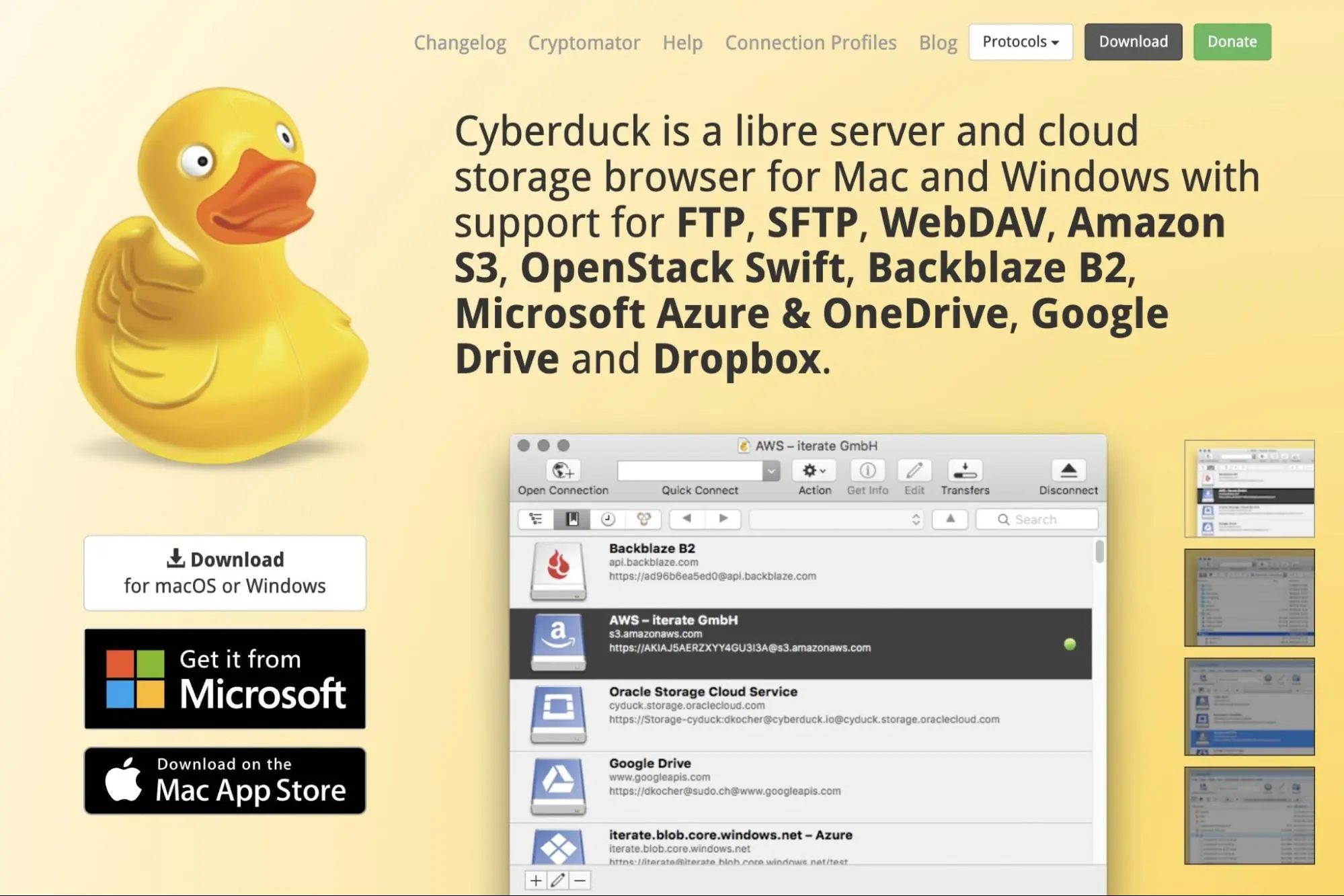
На перший погляд Cyberduck може не відрізнятися від інших FTP-клієнтів. Однак він має деякі особливості, які можуть вам стати у нагоді. Давайте розглянемо деякі з них.
Особливості
Спочатку Cyberduck був розроблений як FTP-клієнт для користувачів Mac. Тепер він також сумісний з операційними системами Windows. Cyberduck доступний для завантаження безпосередньо з його вебсайту або з магазинів додатків Mac і Microsoft.
Його сучасний і мінімалістичний інтерфейс виділяє Cyberduck серед інших варіантів. Інтерфейс повністю сумісний з комп’ютерами macOS, безперервно вписуючись у відому естетику Mac.
Ось деякі важливі особливості, що входять до складу Cyberduck:
- Сумісність з операційними системами macOS та Windows
- З’єднання через FTP та SFTP
- Стороннє хмарне сховище в Google Drive, Microsoft Azure, Dropbox та інші
- Cryptomator для зашифрованих, безпечних передач файлів
- Інтеграція з зовнішніми редакторами файлів
- Можливість ділитися файлами за допомогою генератора URL
- Інструмент для закладок для запису історії, імпорту та файлів
- Функція Quick Look для перегляду файлів
- Понад 30 мов
Cyberduck – це FTP-клієнт, наповнений функціями, з мінімалістичним та простим у використанні інтерфейсом. Це безкоштовне програмне забезпечення, яке спрощує управління файлами. Давайте детальніше розглянемо його переваги.
Переваги
Однією з переваг Cyberduck є його простий процес налаштування. Вам просто потрібно завантажити відповідну версію для вашої операційної системи. Оскільки він підтримує як Mac, так і Windows, Cyberduck є гнучким FTP-клієнтом:
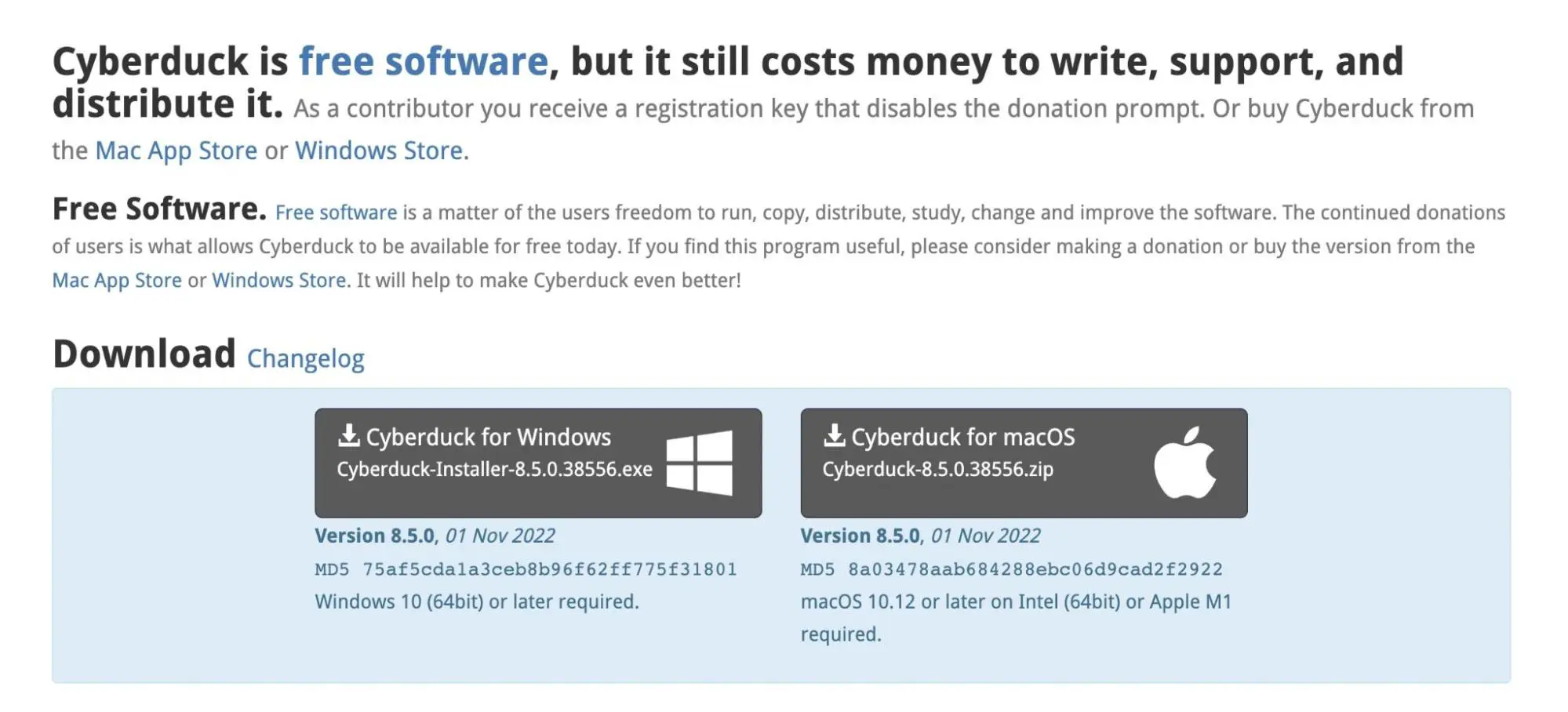
Після встановлення додатку ви зможете створити нове з’єднання, вводячи інформацію про свій сервер, порт, ім’я користувача та пароль. Ви також зможете змінити метод протоколу:
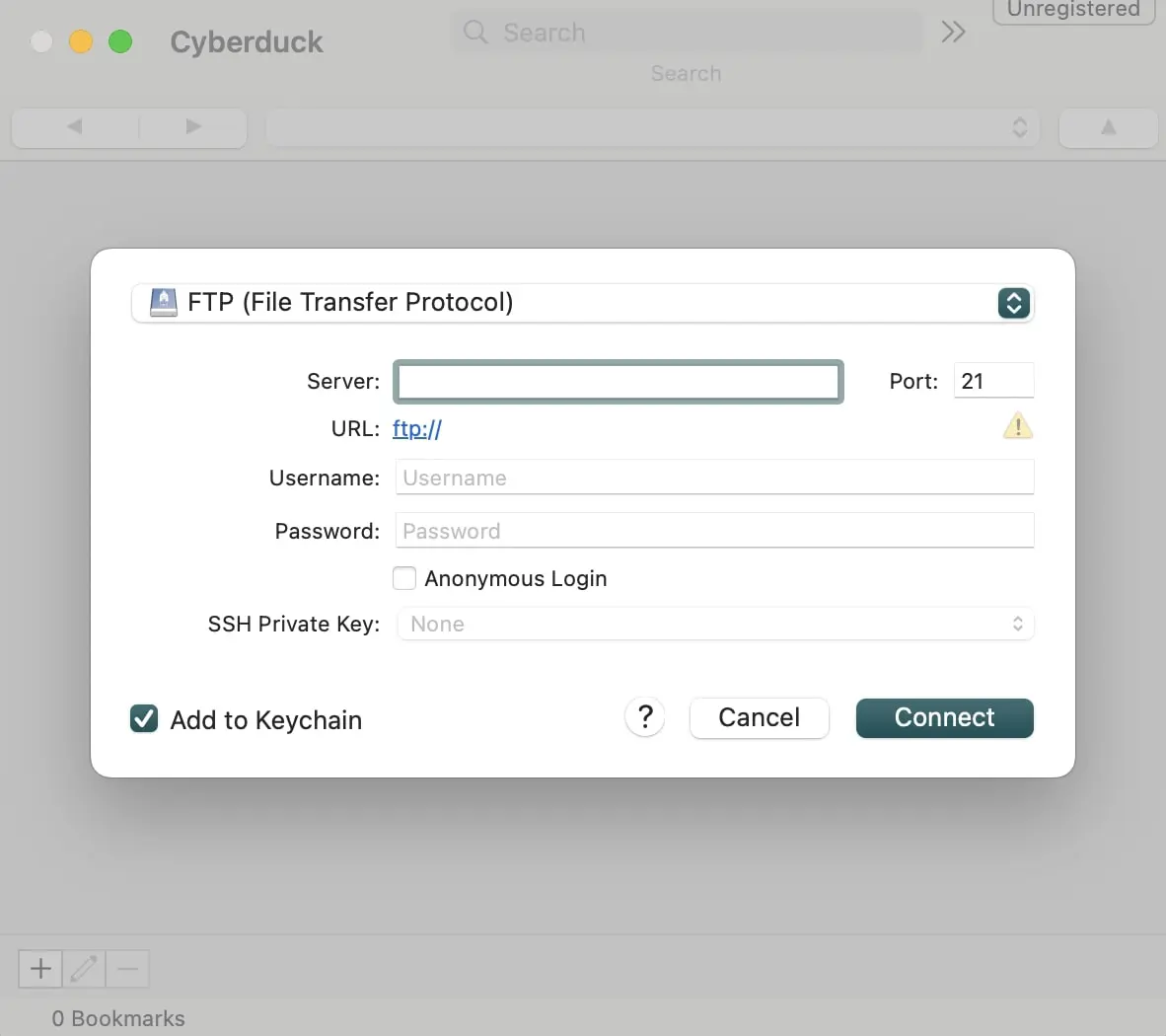
Щоб відредагувати файл, клацніть правою кнопкою миші на ньому та виберіть бажаний текстовий редактор:
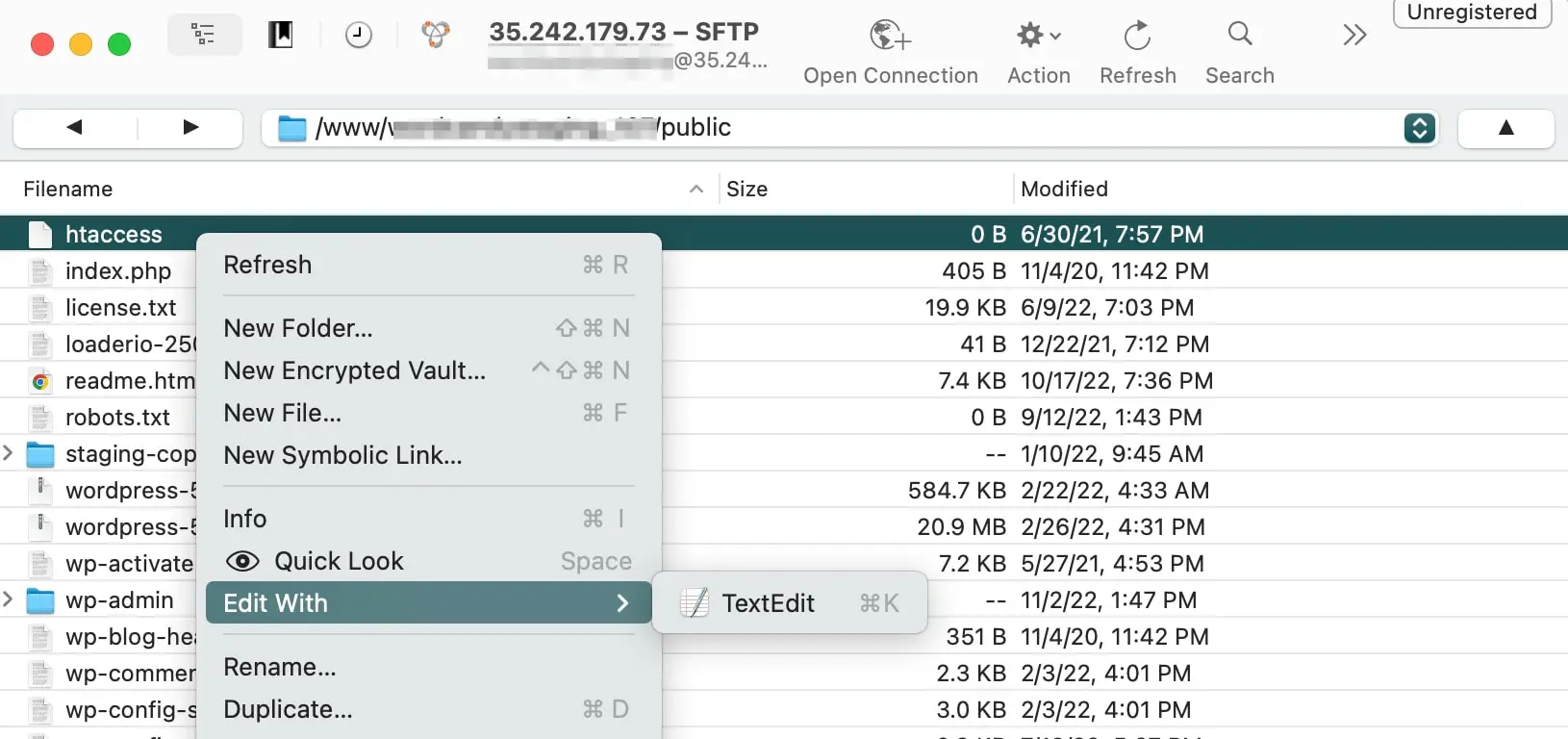
Cyberduck також пропонує місця зберігання від сторонніх постачальників, що полегшує обмін файлами з іншими користувачами. Він підтримує хмарні послуги такі як Amazon S3, OpenStack Swift, Azure, Backblaze B2, Microsoft OneDrive, Dropbox, Google Drive та інші.
Він також дозволяє створювати закладки, які зберігають деталі про ваші різні FTP-з’єднання. Ви можете перетягувати ці закладки у додаток Finder та імпортувати їх з стороннього програмного забезпечення:
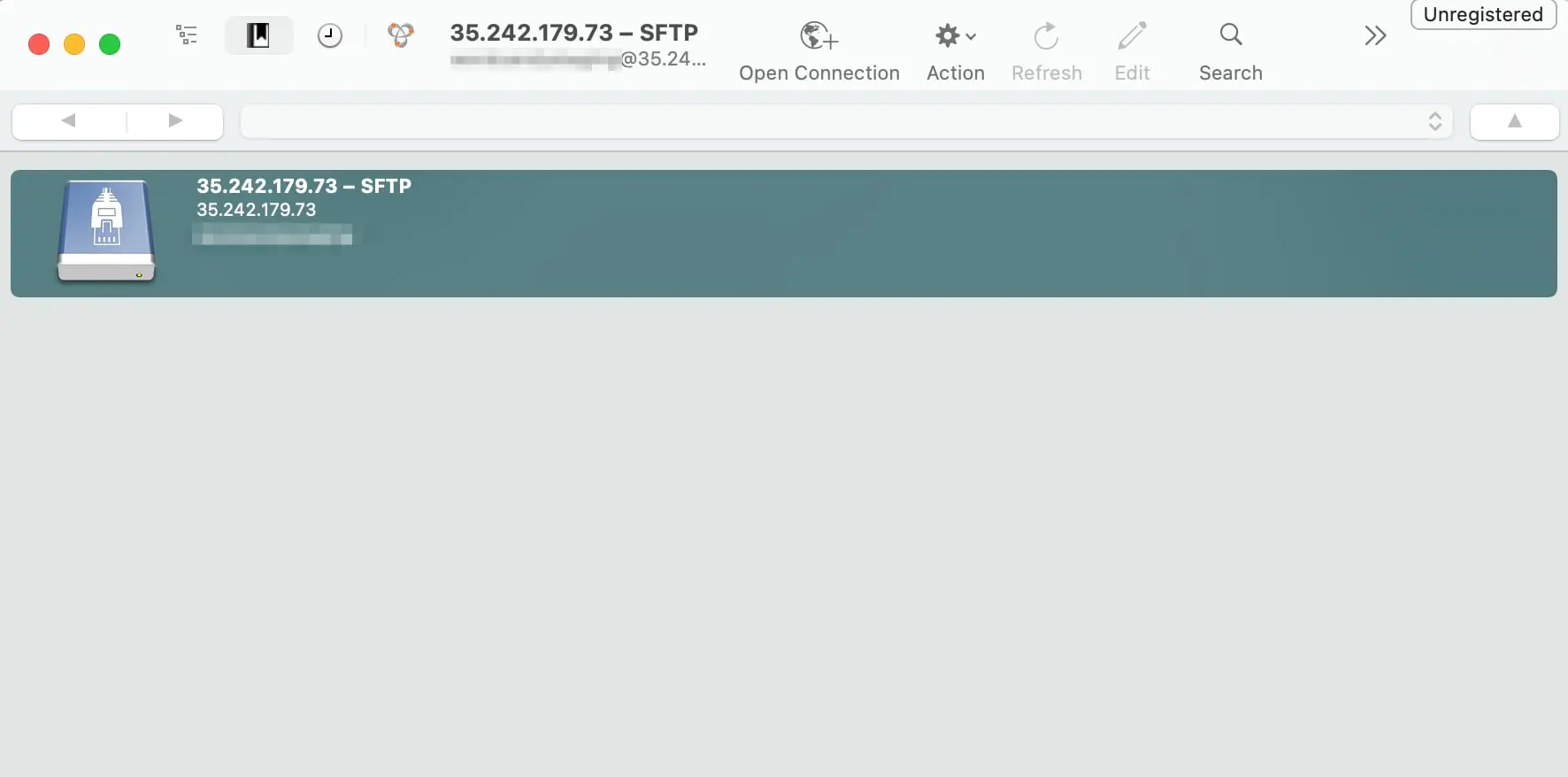
Ще одна унікальна особливість Cyberduck – це Функція швидкого перегляду. Це дозволяє вам переглянути обраний файл без його завантаження. Вам просто потрібно натиснути клавішу пробілу:
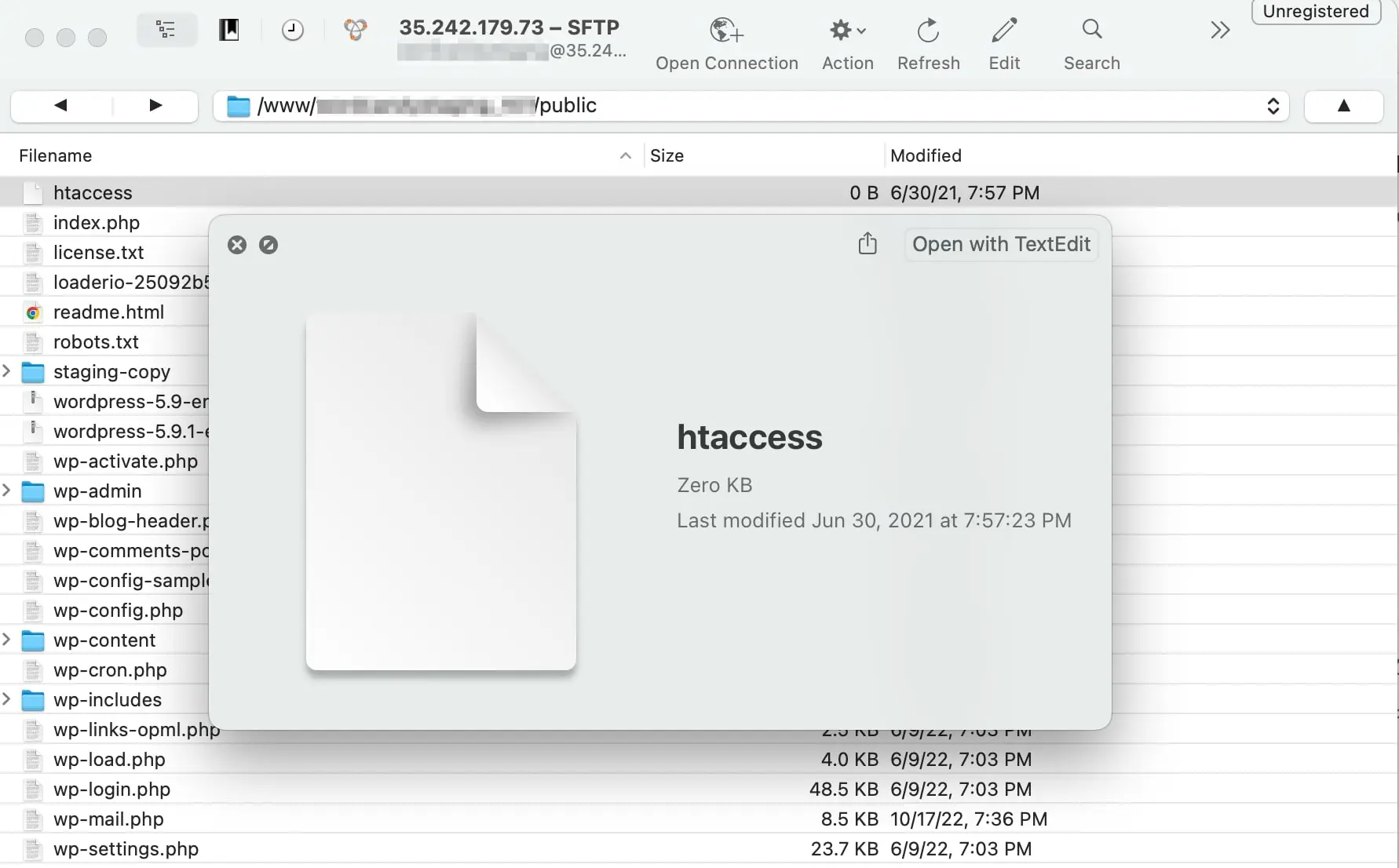
Крім того, Cyberduck має власний інтерфейс командного рядка. Ви також можете інтегрувати цю програму з іншими інструментами, такими як Keychain і Bonjour.
Мінуси
Якщо у вас є комп’ютер Mac або Windows, ви зможете підключитися до вашого сервера за допомогою Cyberduck. Однак програма може бути трохи більш сумісною з користувачами Mac. Крім того, вона не підтримує операційні системи Linux.
Також важливо зазначити, що інтерфейс Cyberduck є дуже мінімалістичним. Внаслідок цього, деякі користувачі можуть вважати його занадто простим.
Крім того, Cyberduck не поділений на панелі поруч. Це робить його менш ефективним при передачі файлів на сервер і з сервера.
Cyberduck є повністю безкоштовним для використання, але він відображатиме спливаючі вікна, які просять здійснити пожертвування. Щоб їх видалити, вам доведеться стати учасником.
Ви також можете зіткнутися з деякими проблемами швидкості. Оскільки Cyberduck має висококласні заходи безпеки, це може сповільнити передачу файлів. Тож якщо вам потрібен швидкий FTP клієнт, вам може знадобитися шукати альтернативу.
Вступ до FileZilla
FileZilla є одним з найпопулярніших FTP-клієнтів. Подібно до Cyberduck, це відкрите програмне забезпечення належить до GNU (General Public License), що робить його повністю безкоштовним для використання:
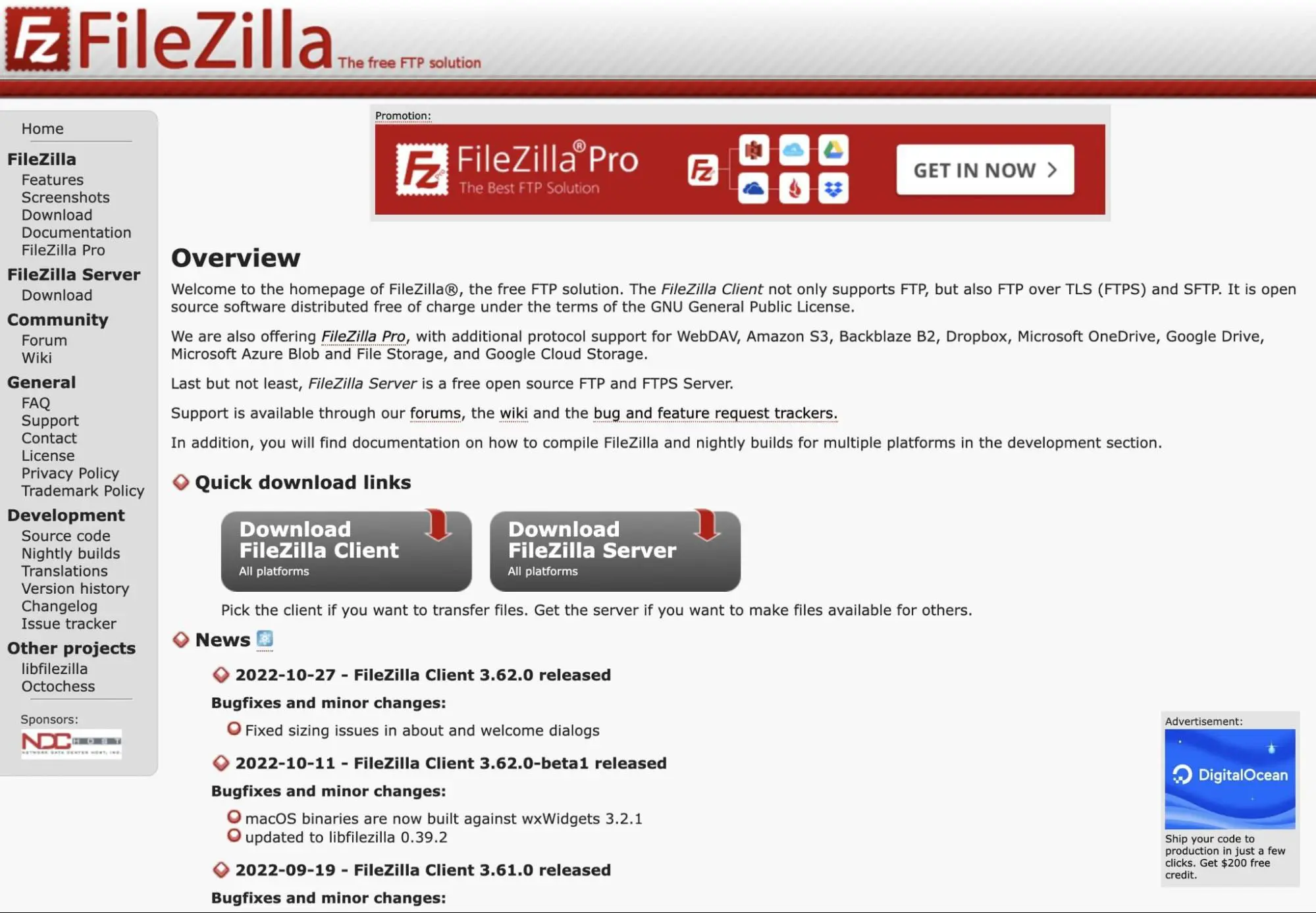
FileZilla часто є вибором для розробників завдяки швидкому налаштуванню, різноманітності протоколів та простоті використання. Крім того, є повна база знань, де ви можете переглядати навчальні матеріали та методи усунення проблем.
Особливості
FileZilla – дуже гнучка програма. Оскільки вона сумісна з багатьма різними операційними системами, практично будь-хто може використовувати цей інструмент для доступу до файлів свого сайту.
Крім того, інтерфейс надзвичайно зручний для початківців. Наприклад, у головному вікні ви побачите розміщені поруч відображення ваших локальних та віддалених серверних файлів. Це дозволяє вам легко перетягувати файли з одного місця в інше.
Ось деякі особливості, яких ви можете очікувати в FileZilla:
- Сумісність з операційними системами Linux, macOS та Windows
- Протоколи FTP, SFTP та FTPS
- Сховище в хмарі від третіх сторін, таких як Google Drive, Google Cloud, Microsoft Azure, Dropbox та інші
- Зашифрований головний пароль
- Пошук, фільтрація та порівняння файлів
- Менеджер сайтів для організації кількох сайтів і закладок
- Синхронізація з даними Менеджера сайтів
- Командний рядок
- Понад 50 мов
Як ви можете бачити, FileZilla має багато функцій. Давайте детальніше обговоримо деякі з її переваг.
Переваги
Як новачок, ви, можливо, шукаєте FTP-клієнт, який дозволить вам вивчати управління файлами, не маючи справи зі складним інтерфейсом. З FileZilla ви можете зробити саме це.
Схоже на Cyberduck, вам доведеться вибрати правильний варіант завантаження з урахуванням типу вашого комп’ютера. У встановленому додатку ви можете використовувати опцію Quickconnect для легкого підключення до віддаленого сервера:
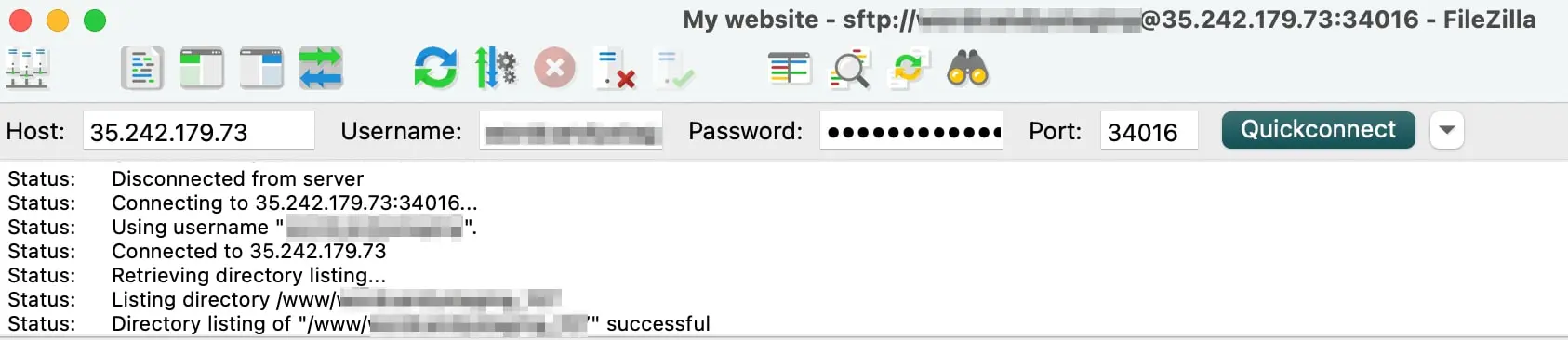
Менеджер сайту дозволяє змінити протокол, якщо це необхідно. Хоча за замовчуванням використовуються FTP-з’єднання, ви можете оновити це до SFTP:
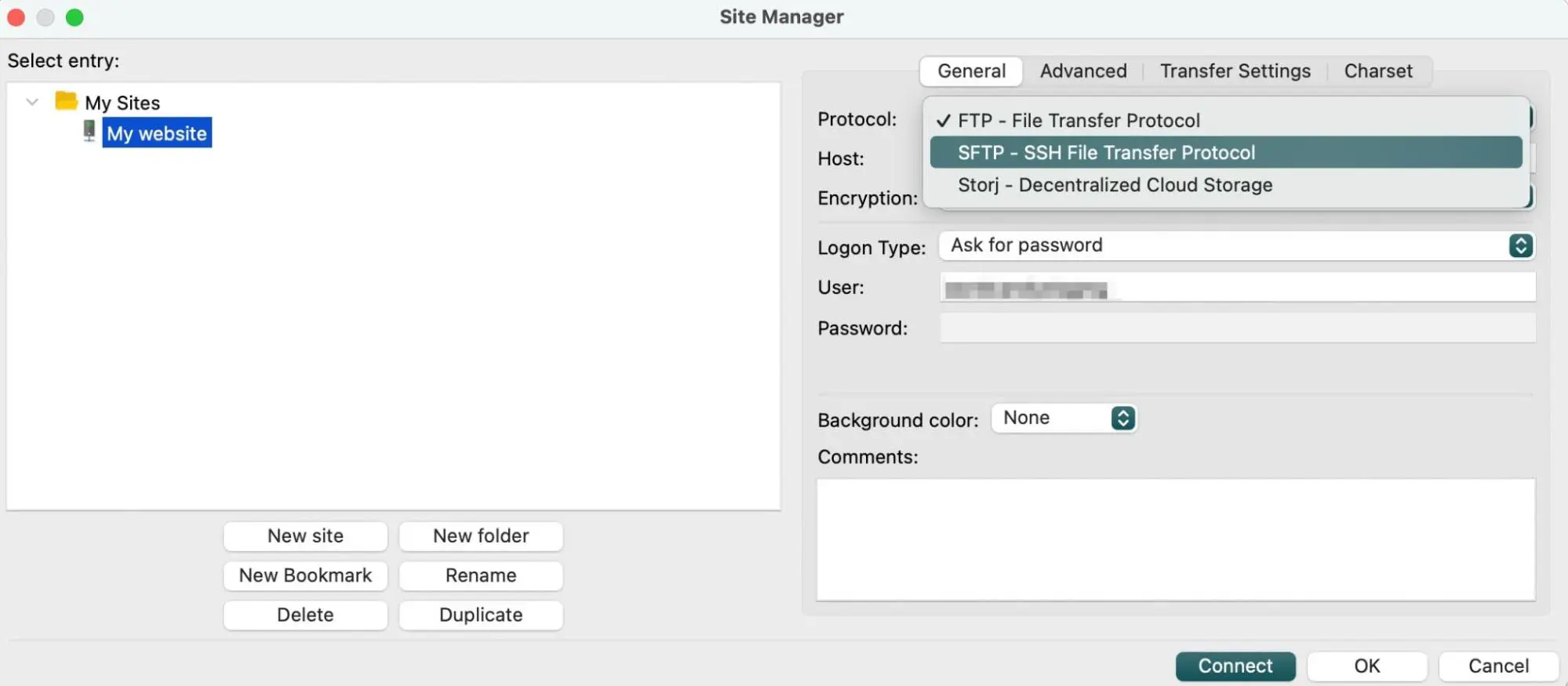
Після налаштування ви побачите свої локальні файли та віддалений сайт у двох суміжних полях. Потім ви можете перетягувати файли між ними.
Однією з основних переваг FileZilla є підтримка передачі великих файлів без сповільнення:
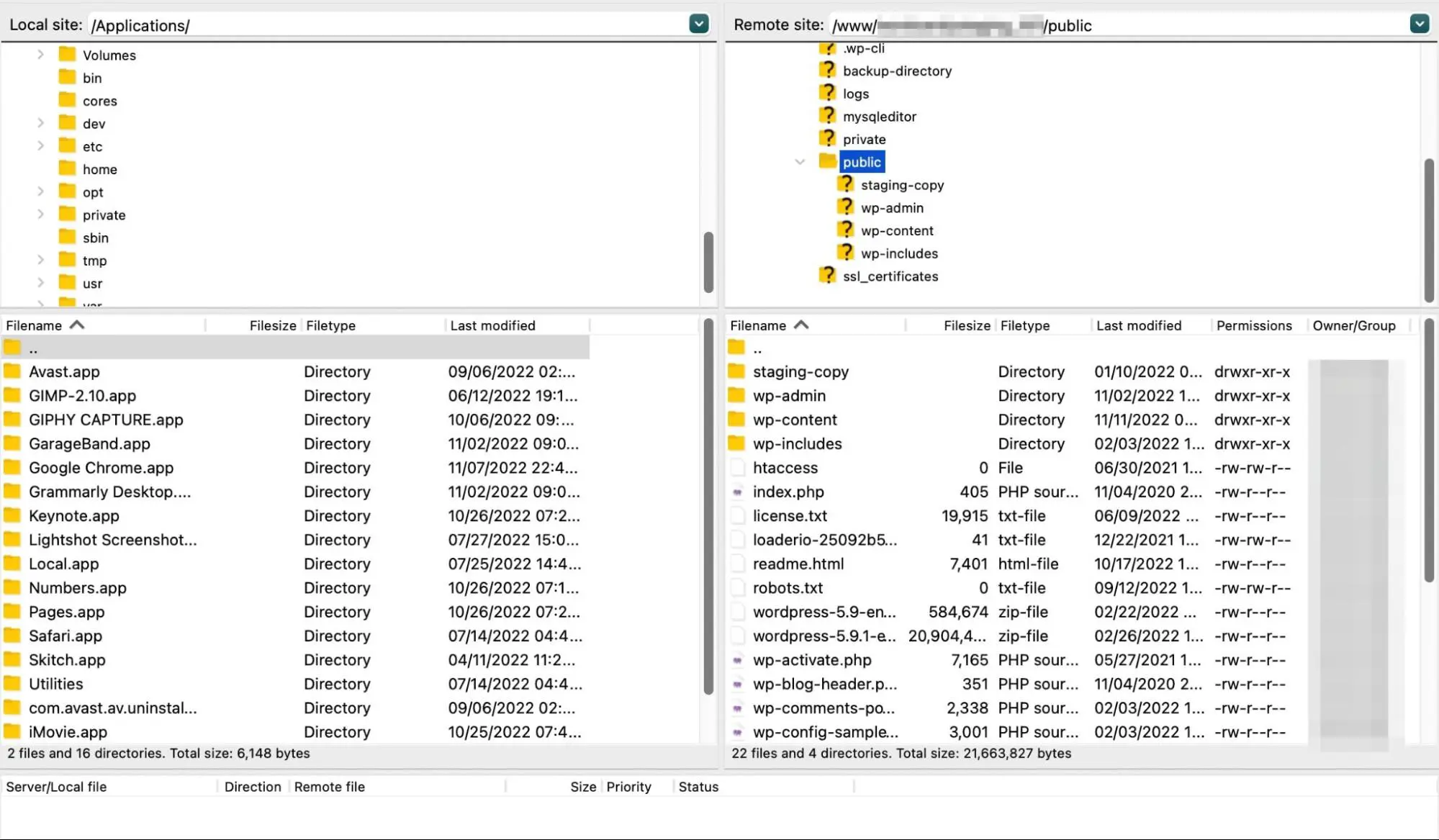
Коли ви натиснете правою кнопкою миші на файл, ви побачите опції для завантаження, редагування та створення нових каталогів. Ви також можете додавати нові файли, видаляти непотрібні та оновлювати дозволи на файли:
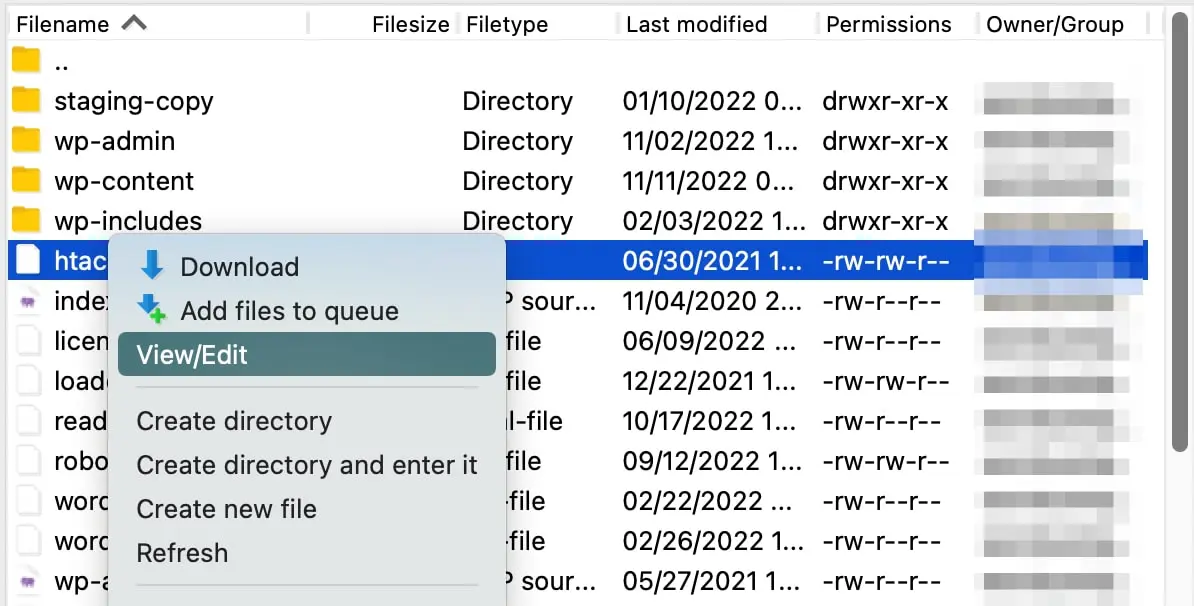
Крім того, що є зручним у використанні, FileZilla регулярно оновлює програмне забезпечення. Хоча інтерфейс може здатися трохи застарілим, постійно відбуваються виправлення помилок та покращення продуктивності.
Недоліки
FileZilla є надійним FTP-клієнтом для багатьох користувачів, але вона мала кілька суперечок щодо своєї безпеки. У декількох випадках FileZilla була позначена за наявність Malware у своїх продуктових комплектах.
У 2013 році SourceForge був хостингом для FileZilla. У той час інсталятор SourceForge включав рекламне програмне забезпечення у програму, в результаті чого деякі користувачі помітили небажані зміни у своїх панелях інструментів, домашніх сторінках та пошукових системах.
Ще у 2018 році користувачі продовжували спостерігати рекламне ПЗ у установниках FileZilla. Деякі випадки призводили до небажаних програм, майнерів, руткітів і троянів. Це спонукало деяких дослідників безпеки радити відмовитися від використання FileZilla.
Щоб видалити ці реклами, вам потрібно оновити до FileZilla Pro, що коштує $19.99. Також ви можете уникнути цього рекламного ПЗ, завантаживши FileZilla безпосередньо з головного сайту. Це забезпечить вам більш безпечне з’єднання.
Cyberduck проти FileZilla: Який FTP-клієнт кращий?
Перш ніж вносити зміни на ваш сервер, вам захочеться знайти найкращий FTP-клієнт для цієї справи. Це може прискорити ваш робочий процес, дозволяючи виконувати багато завдань управління за частку часу.
Cyberduck та FileZilla — це добре розроблені FTP клієнти, які ви можете використовувати для відкриття, редагування та завантаження файлів. Проте, існує кілька ключових відмінностей, які варто врахувати.
Оскільки FileZilla підтримує операційні системи Linux, macOS та Windows, це більш гнучкий варіант. Cyberduck не сумісний з Linux, і його інтерфейс найкраще підходить для користувачів Mac.
Багато розробників віддають перевагу FileZilla, оскільки головне вікно розділене на різні блоки. В результаті ви можете одночасно бачити свої локальні файли та віддалений сервер та легко передавати файли між ними.
З іншого боку, Cyberduck має більш мінімалістичний дизайн. Він відображатиме лише файли вашого сайту, але ви можете вважати цей простий макет зручнішим для використання. Крім того, він не встановлює на ваш комп’ютер рекламне програмне забезпечення.
Щоб вибрати між двома, вам потрібно оцінити свої пріоритети. FileZilla може бути кращим варіантом, якщо вам потрібен швидкий FTP клієнт з візуально інтуїтивним інтерфейсом. Однак, Cyberduck відомий більшою безпекою, з простою та зрозумілою панеллю керування.
Альтернативно, існують інші безкоштовні FTP-клієнти, які легко справляються з редагуванням файлів та передачею даних. Якщо вам потрібні додаткові варіанти, перегляньте Free FTP від CoffeeCup та WinSCP.
Виберіть правильний FTP-клієнт
Якщо ви хочете отримати доступ до файлів WordPress, вам знадобиться надійний FTP-клієнт. Cyberduck та FileZilla — це дві популярні програми, які можна використовувати на різних операційних системах.
FileZilla — це гнучкий FTP-клієнт з можливістю перетягування та відображенням один біля одного. З іншого боку, Cyberduck має сучасний інтерфейс, дружній до macOS, та багато зовнішніх місць зберігання.
Щоб отримувати більше оглядів програмного забезпечення та підручників, ви можете підписатися на блог DreamHost. Ми будемо надсилати новий контент прямо на вашу електронну пошту!